Šajā pamācībā parādīšu, kā Photoshop programmā Photoshop viegli izveidot pustoņu attēlu. Pustoņu efekti ir radošs veids, kā pārveidot attēlus par kaut ko unikālu, un tie ir lieliski piemēroti gan drukāšanai, gan digitālajam dizainam. Neatkarīgi no tā, vai vēlaties izveidot interesantu tekstūru plakātam vai ilustrācijai, pustoņi sniedz jums daudz iespēju. Sāksim tūlīt!
Galvenie ieguvumi
Pustoņu attēli rada mūsdienīgu, grafisku dizainu. Halftone efekta pamatā ir atsevišķi punkti, kas kopā veido attēlu. Šajā rokasgrāmatā uzzināsiet, kā ar vienkāršām krāsu korekcijām un filtriem programmā Photoshop panākt iespaidīgu pustoņu efektu.
Soli pa solim
Vispirms jāatver attēls, ar kuru vēlaties strādāt, programmā Photoshop. Pārliecinieties, ka jums ir piemērots attēls, kas labi derēs pustoņu efekta izveidei. Tagad varat ielādēt attēlu, un mēs turpināsim darbu.
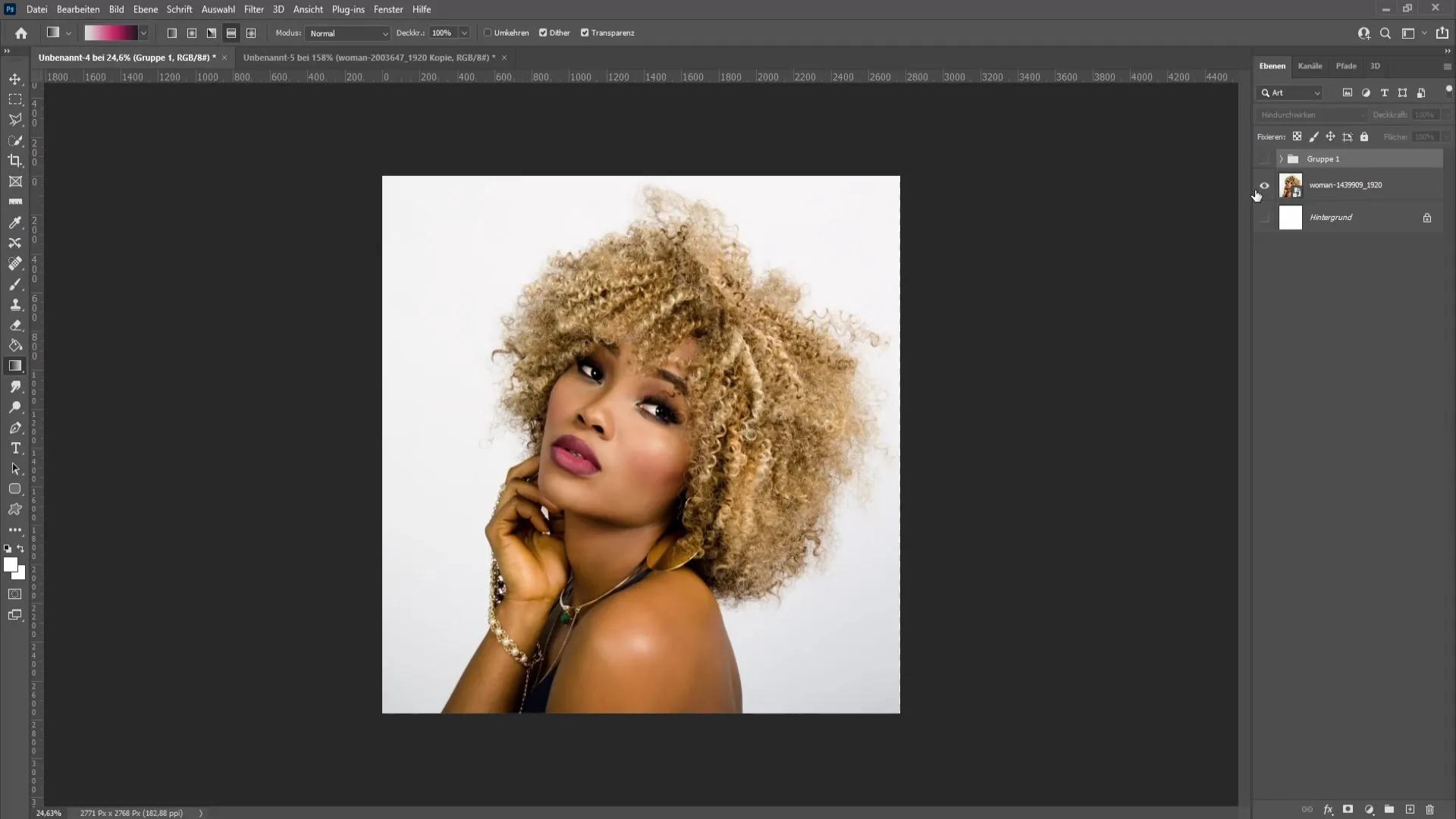
Kad esat atvēruši attēlu Photoshop programmā, mums vispirms ir jārasterizē attēla slānis. Tas ir ļoti vienkārši: noklikšķiniet ar peles labo pogu uz attēla slāņa un konteksta izvēlnē izvēlieties "Rasterise layer" (rastrēt slāni). Šis ir svarīgs solis, lai varētu pareizi piemērot rediģējumus.
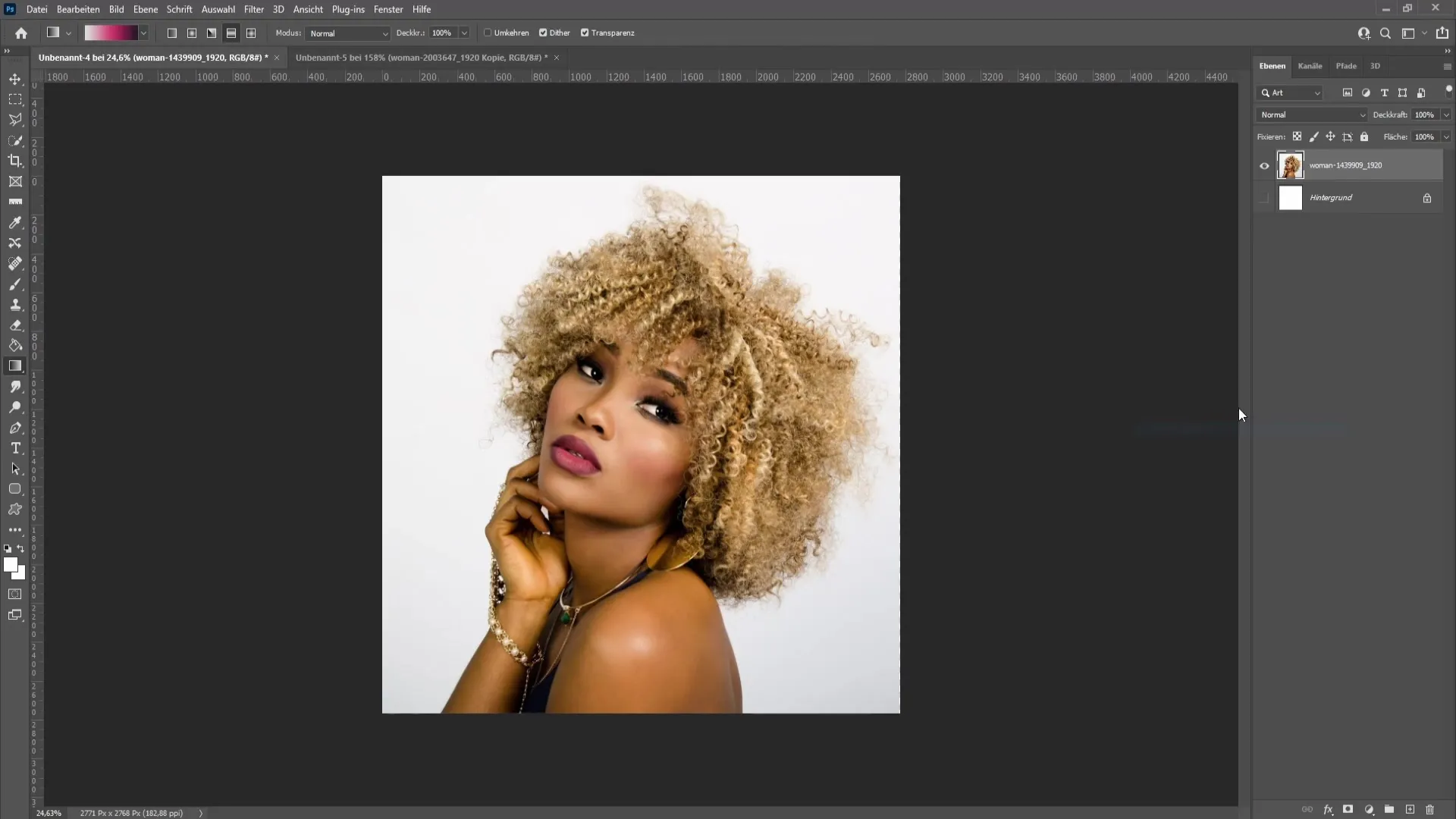
Tagad ir pienācis laiks pārvērst attēlu melnbaltā attēlā. To var izdarīt, vienlaicīgi nospiežot taustiņus Ctrl + Shift + U. Tādējādi tiks noņemtas visas krāsas un iegūsiet melnbaltu attēla versiju.
Lai optimizētu attēla kontrastu un spilgtumu, atveriet korekciju logu. To var atrast izvēlnes augšpusē sadaļā "Logs" un pēc tam "Korekcijas". Šeit varat eksperimentēt ar spilgtuma un kontrasta slīdni. Palieliniet kontrastu, lai pastiprinātu melnās un baltās krāsas vērtības, un pielāgojiet spilgtumu, lai optimizētu attēlu pēc savas gaumes.
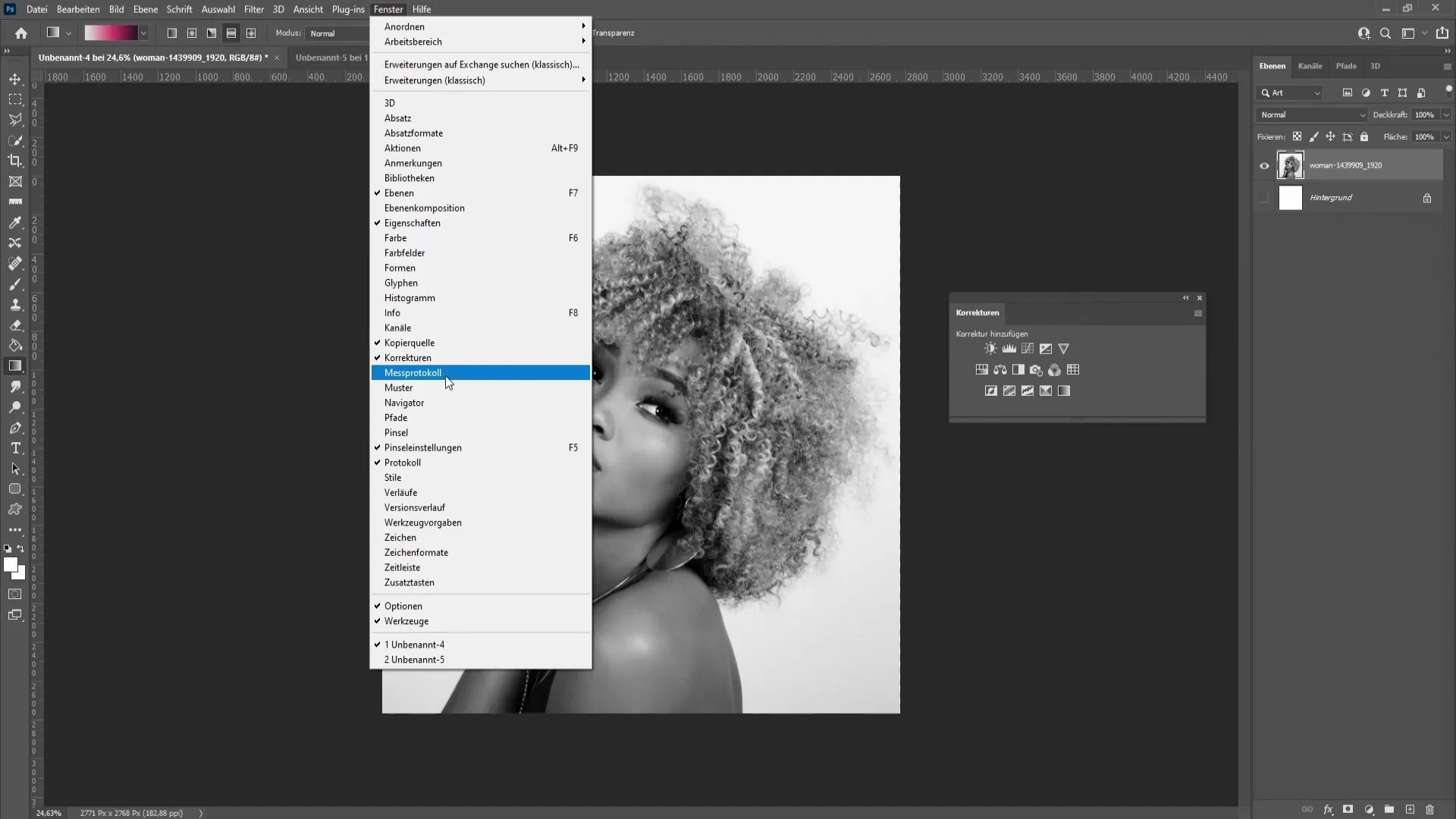
Ņemiet vērā, ka var būt nepieciešams pielāgot vērtības, lai iegūtu vislabāko rezultātu. Man personīgi spilgtuma samazināšana par aptuveni 15 darbojās labi, taču tas var atšķirties atkarībā no attēla.

Kad esat pielāgojuši spilgtumu un kontrastu, pārejiet uz slāni, kas atrodas zemāk, tagad turpināsim pustoņu efektu. Noklikšķiniet uz "Filter" (Filtrs), pēc tam uz "Coarsening filter" (Rupjināšanas filtrs) un izvēlieties "Colour halftone" (Krāsu pustoņi). Varat arī vienkārši ievadīt "krāsu pusvads" augšpus lupa meklēšanas logā, lai atrastu šo filtru.

Nākamajā dialoga logā varat pielāgot to punktu lielumu, kas veido pustoņa efektu, izmantojot maksimālo rādiusu. Izmēģiniet dažādas vērtības no 5 līdz 20 pikseļiem, lai noskaidrotu, kas vislabāk atbilst jūsu attēlam. Režģa leņķis norāda, kā izkārtoti punkti, kas vēl vairāk maina efektu.
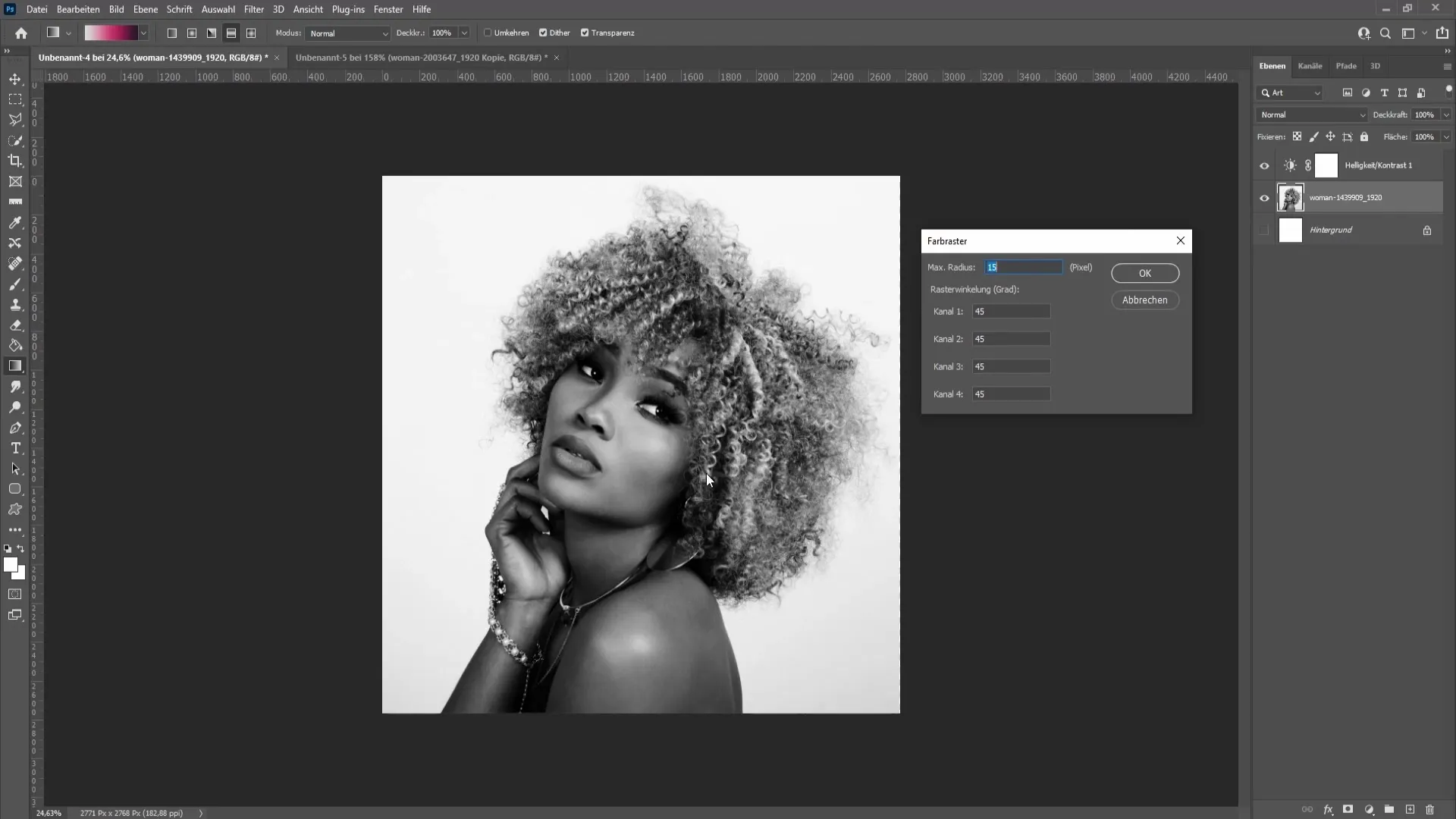
Kad esat apmierināts ar iestatījumiem, noklikšķiniet uz "OK". Tagad redzēsiet, ka jūsu attēlam ir piešķirts jauks pustoņu efekts.
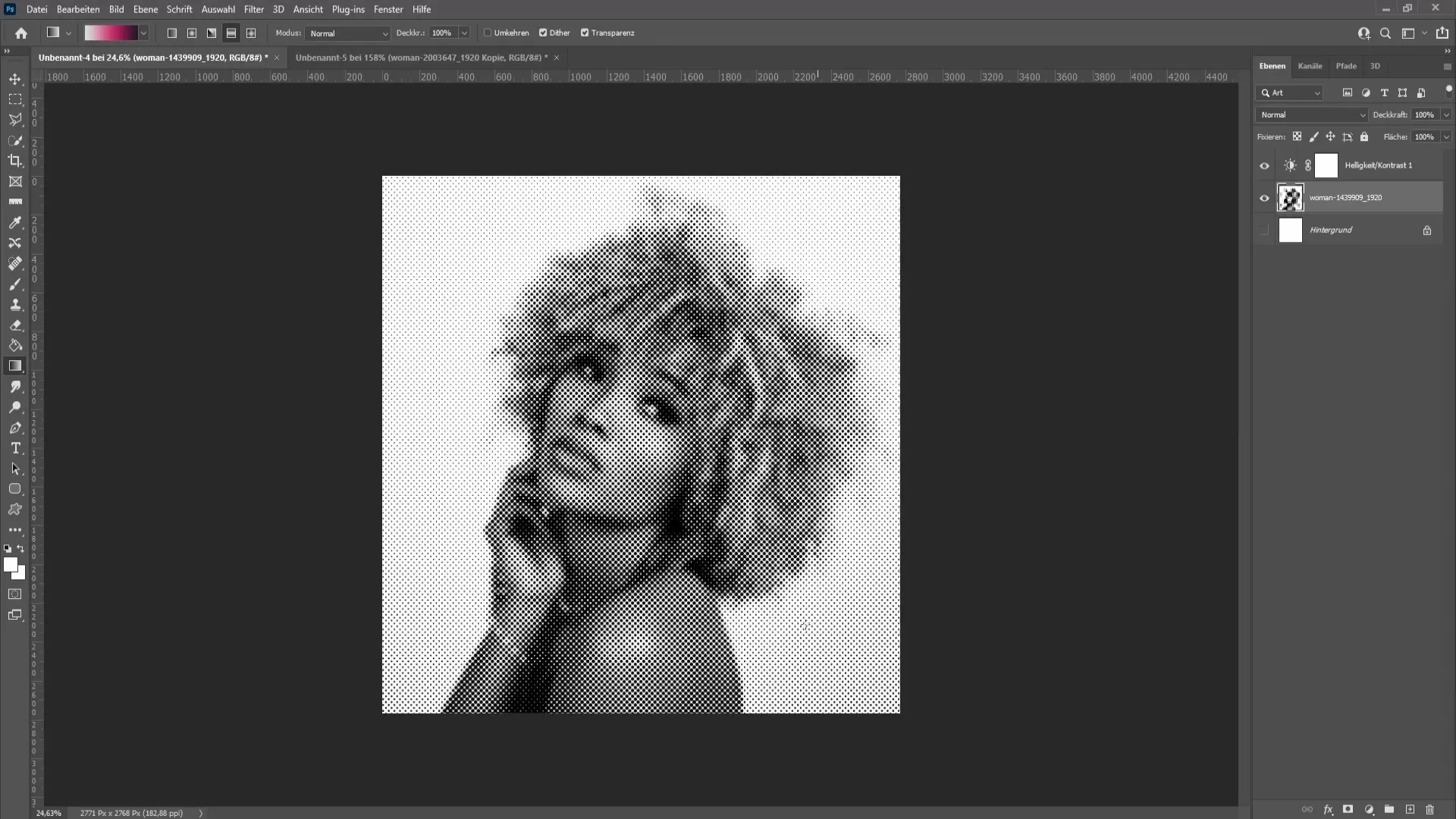
Tagad varat pustoņu attēlam pievienot krāsas. Izveidojiet jaunu slāni, izvēlnes augšpusē noklikšķinot uz "Layer" (Slānis) un pēc tam uz "New layer" (Jauns slānis). Izvēlieties gradienta rīku, lai izveidotu krāsu gradientu. Piemēram, varat izmantot gradientu no melnas uz sarkanu, lai radītu interesantu vizuālo efektu.
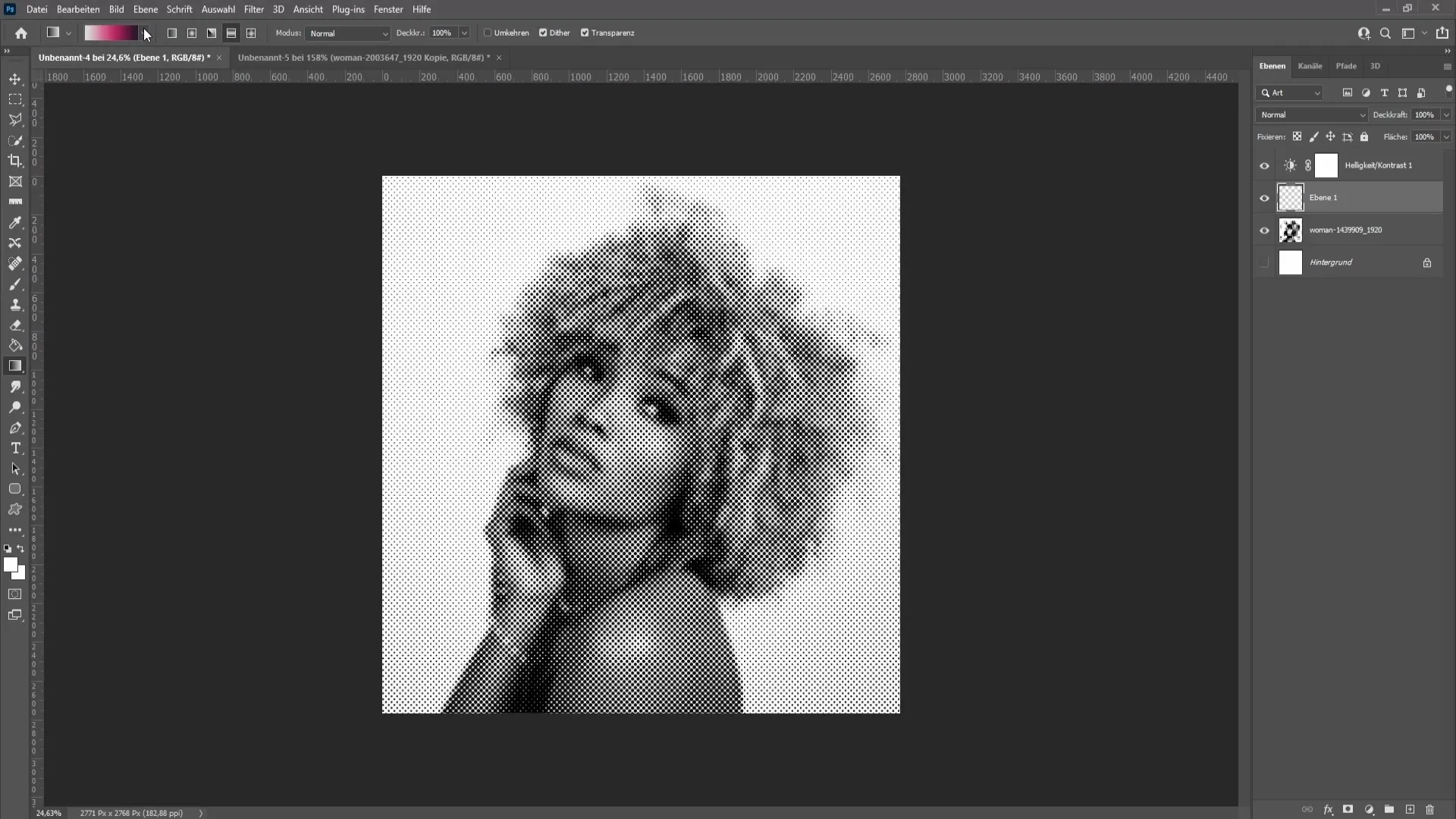
Tagad velciet virs sava attēla ar gradienta rīku, un gradients tiks piemērots jūsu pustoņattēlam. Lai gradients būtu redzams, slāņa opcijai "Multiply" (reizināt) ir jāiestata opcija "Multiply" (reizināt). Tas padarīs jūsu krāsu gradientu caurspīdīgu un ļaus izgaismoties pustoņa efektam.
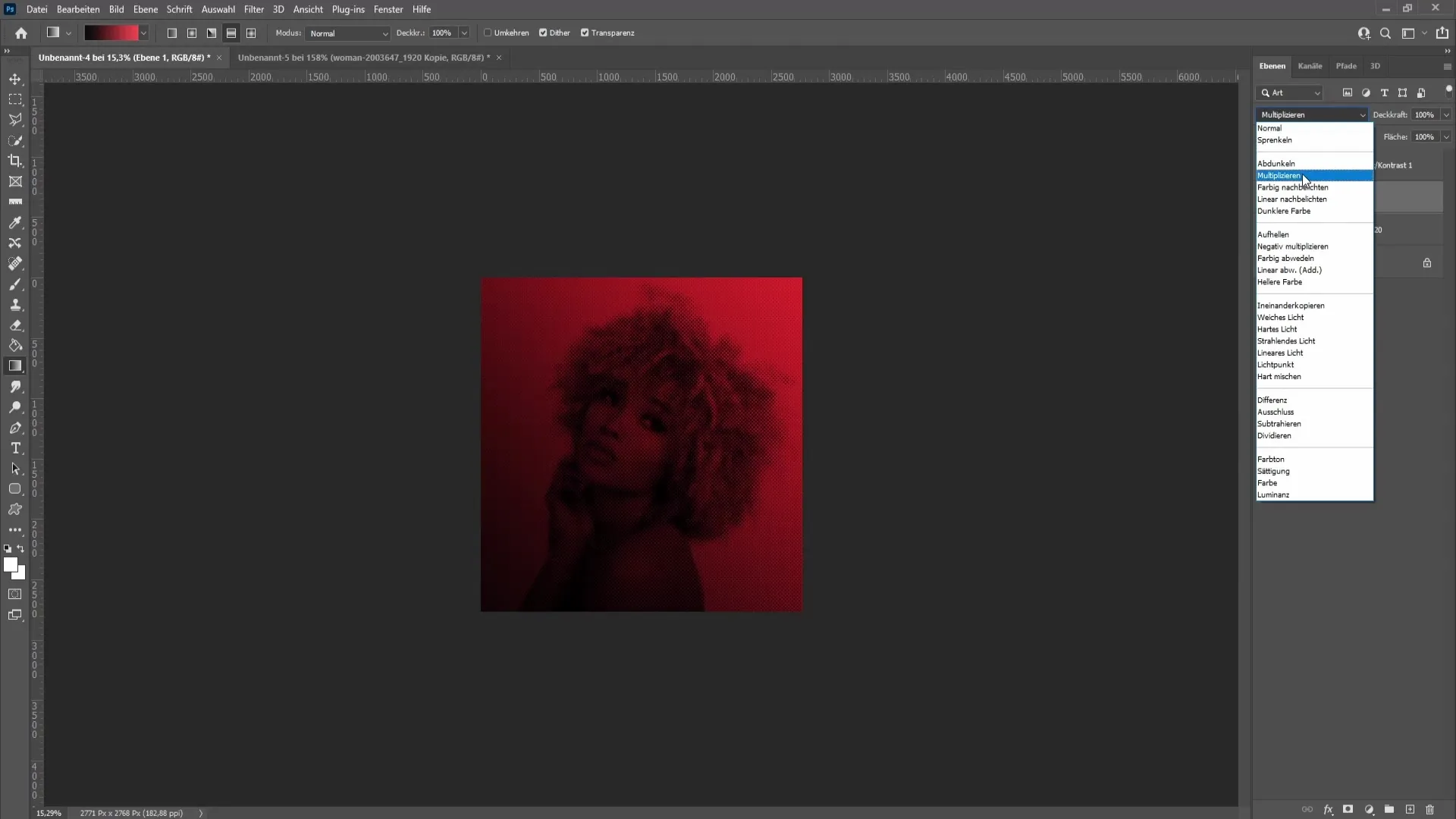
Ja vēlaties, varat arī eksperimentēt ar gradienta slāņa necaurredzamību, lai panāktu atšķirīgu izskatu. Tas var piešķirt kompozīcijai vēl lielāku dziļumu.
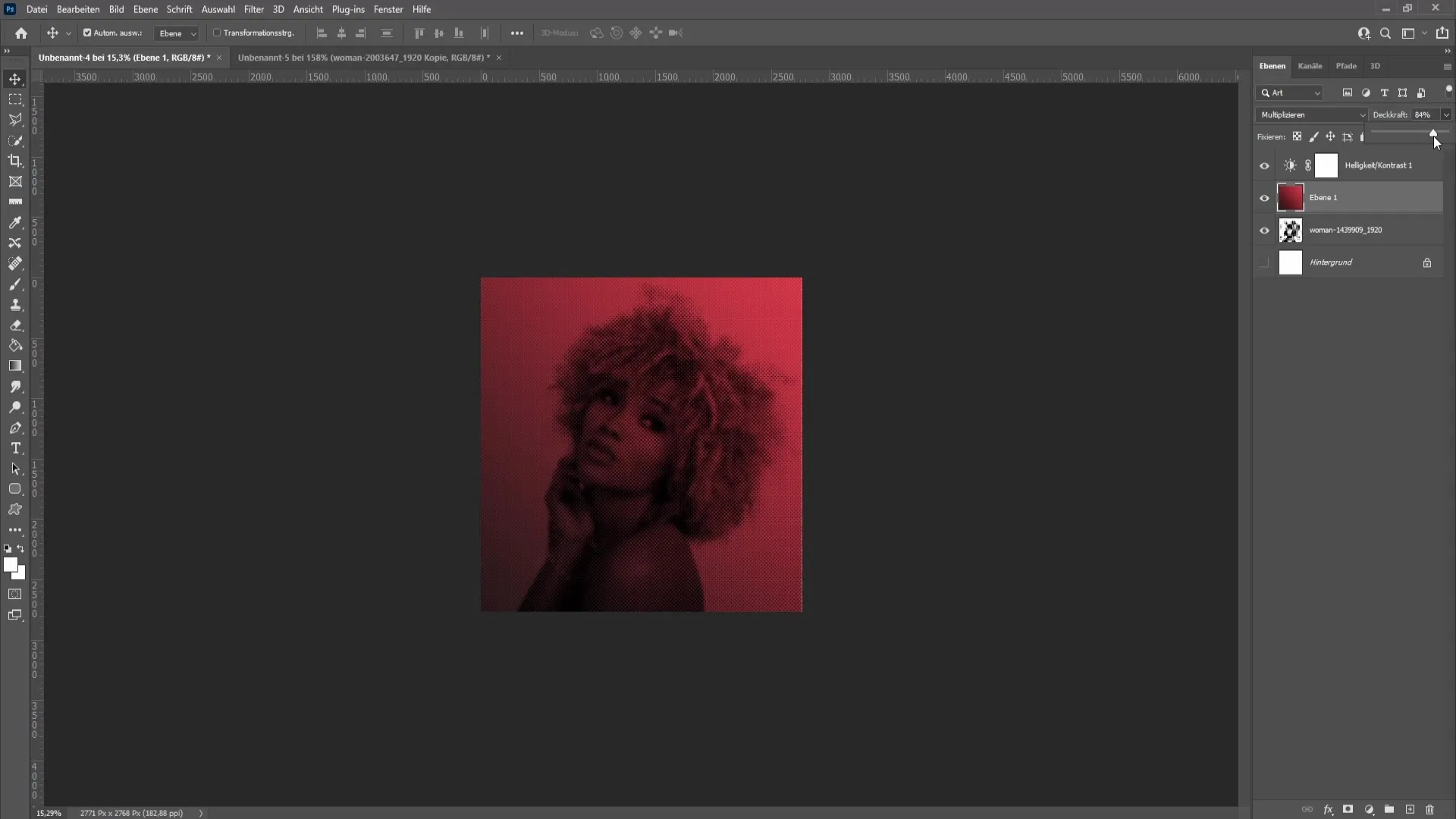
Lai labāk izprastu pustonēšanas efektu, varat eksperimentēt, mainot attēla pustonējumu. Ja izmantojat 0° režģa leņķi, punkti izkārtojas vertikāli, bet 45° leņķī punkti izkārtojas pa diagonāli. Varat eksperimentēt ar dažādiem leņķiem, lai noskaidrotu, kurš efekts jums patīk vislabāk.
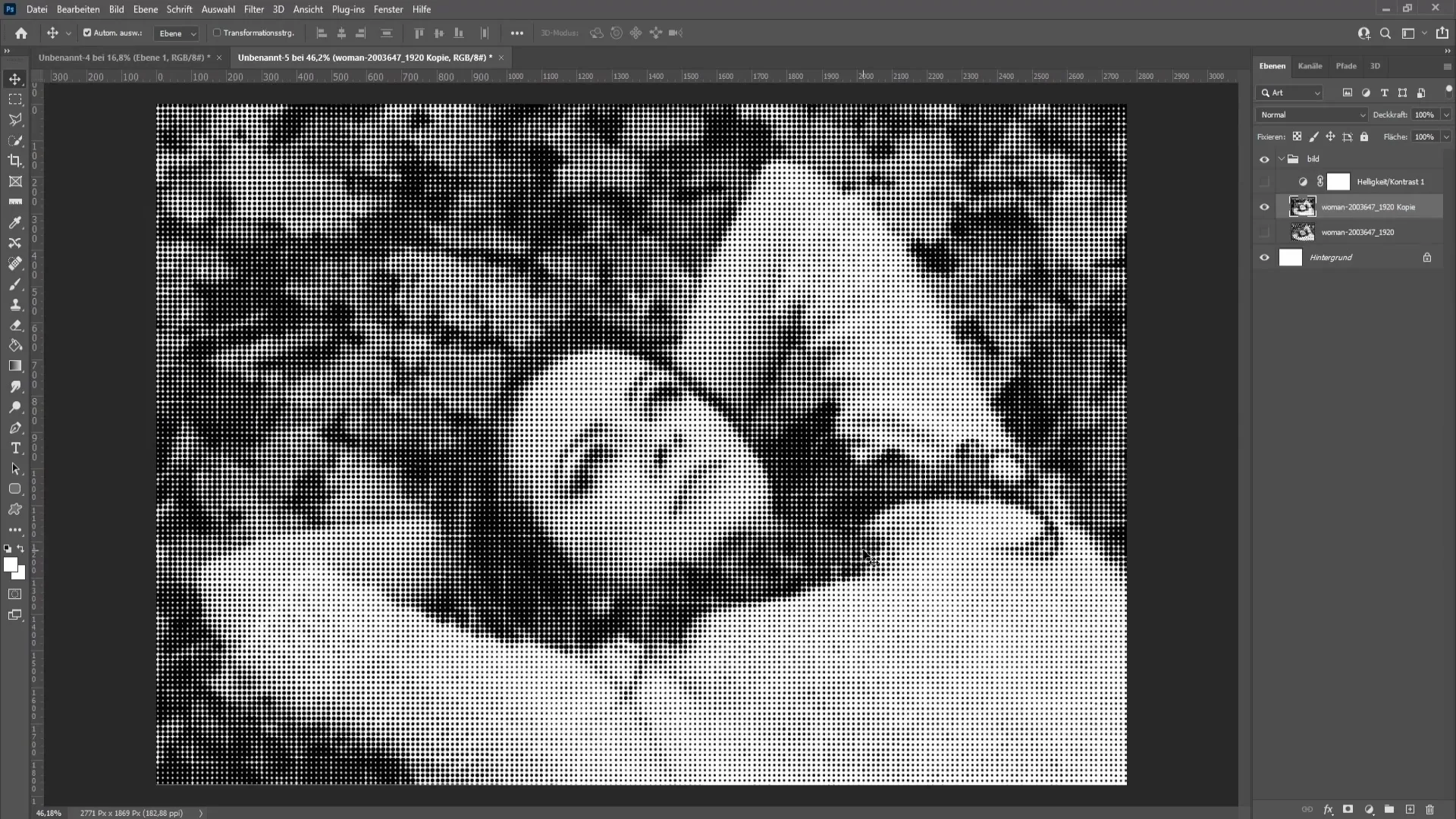
Tas ir viss! Jūs esat veiksmīgi izveidojis pustoņu attēlu programmā Photoshop.
Kopsavilkums
Šajā pamācībā jūs uzzinājāt, kā Photoshop programmā izveidot pustoņa attēlu, veicot krāsu un kontrasta korekcijas un piemērojot krāsu režģa filtru. Jūs arī uzzinājāt, kā pievienot krāsu gradientus, lai attēlam piešķirtu papildu sparu. Eksperimentējiet ar iestatījumiem, lai panāktu perfektu izskatu saviem projektiem.
Biežāk uzdotie jautājumi
Kā es varu rastrēt slāni programmā Photoshop? Noklikšķiniet ar peles labo pogu uz slāņa un konteksta izvēlnē izvēlieties "Rasterizēt slāni".
Kā padarīt attēlu melnbaltu? Nospiediet vienlaicīgi taustiņus Ctrl + Shift + U, lai noņemtu krāsas.
Kā pielāgot pustoņu efektu?Izmantojiet krāsu rastra filtru un pielāgojiet maksimālo rādiusu un rastra leņķi.
Vai pustoņa attēlam var pievienot krāsu?Jā, varat izveidot jaunu slāni un izmantot gradienta rīku.
Kāds ir ideālais pustoņaleņķis? Ideālais pustoņa leņķis atšķiras atkarībā no vēlamā efekta; parasti tiek izvēlēti 0° un 45°.


